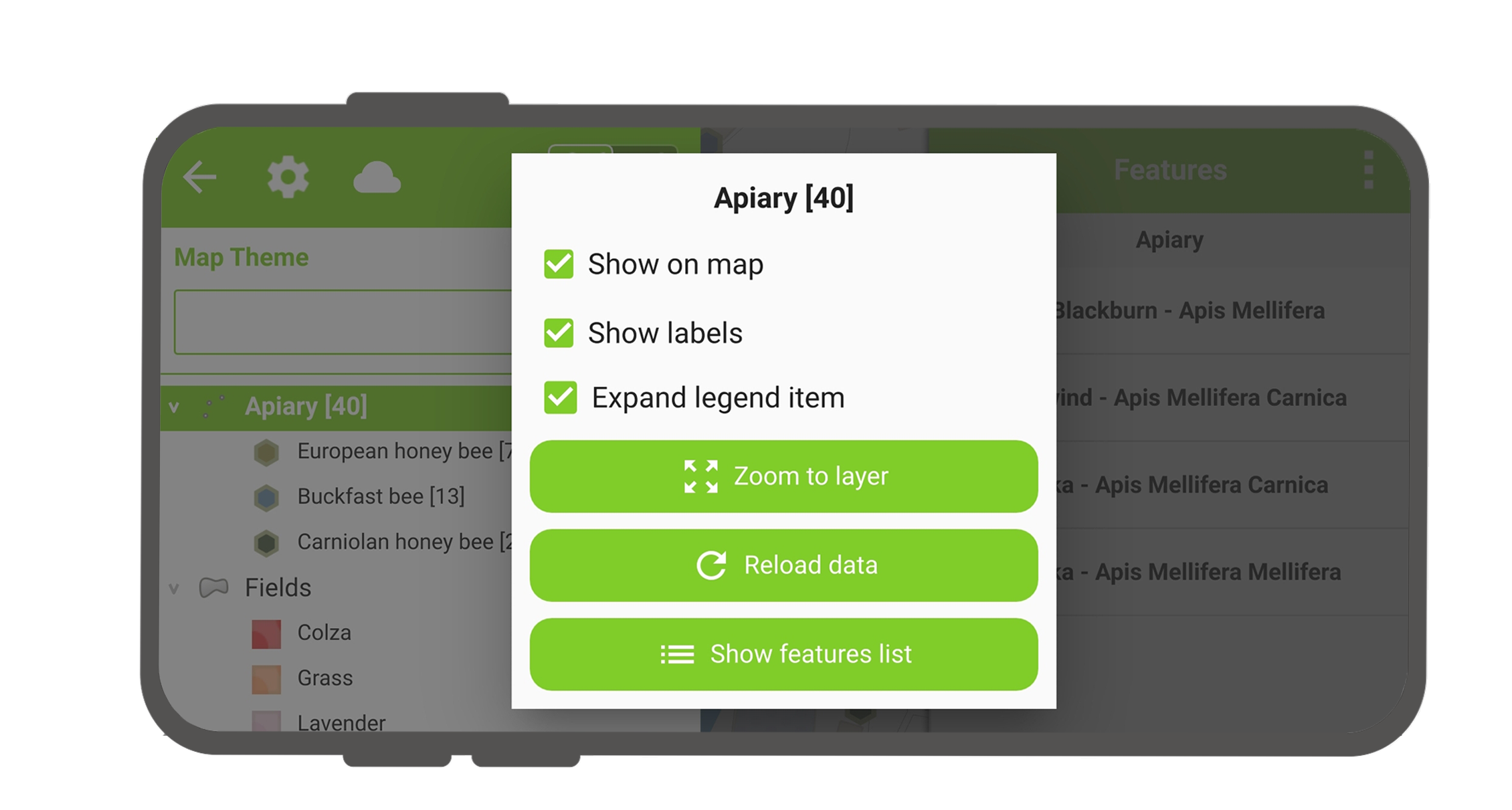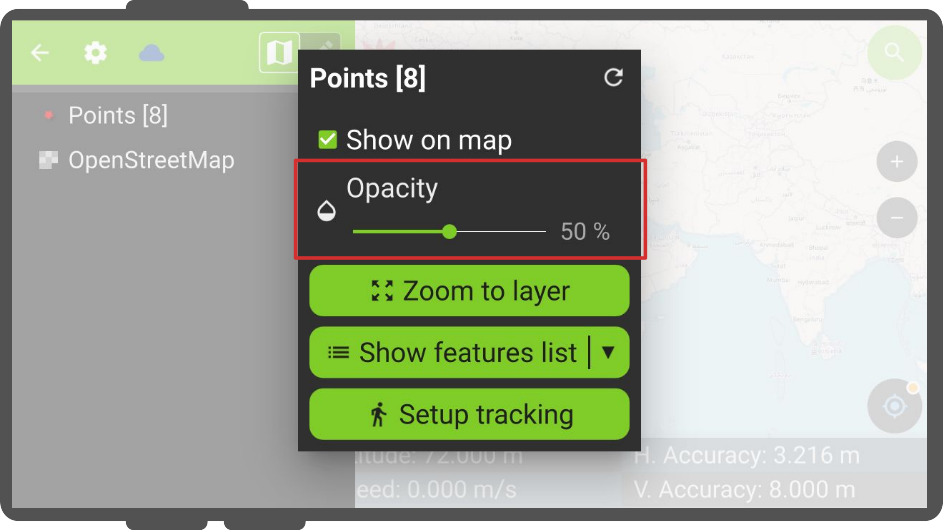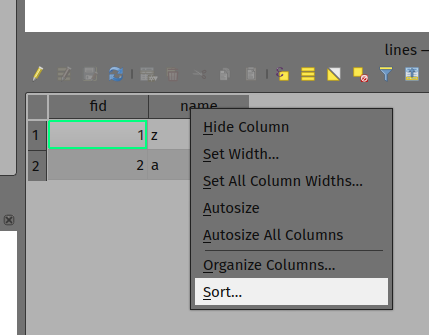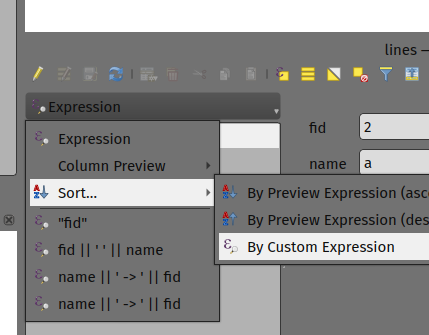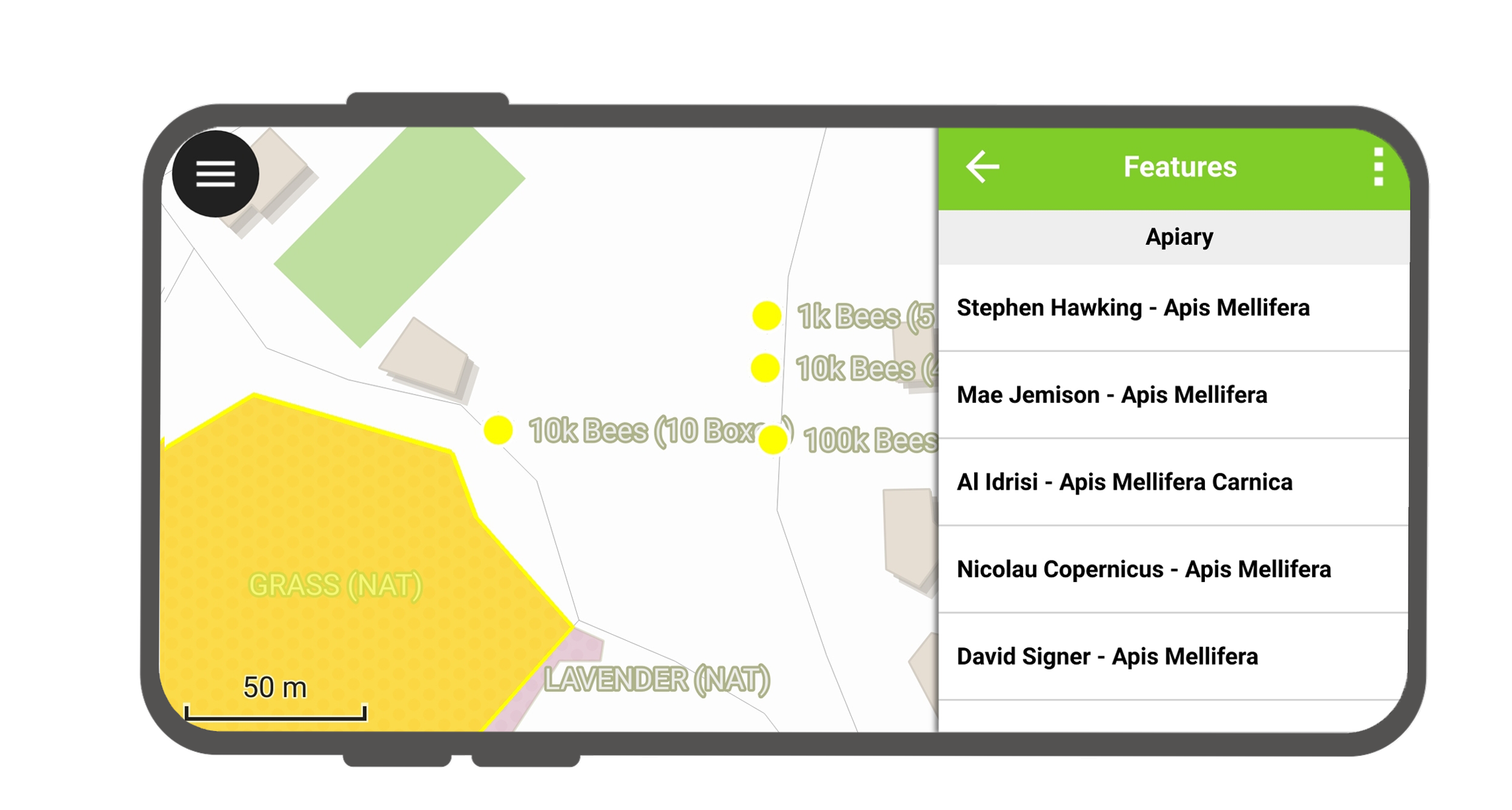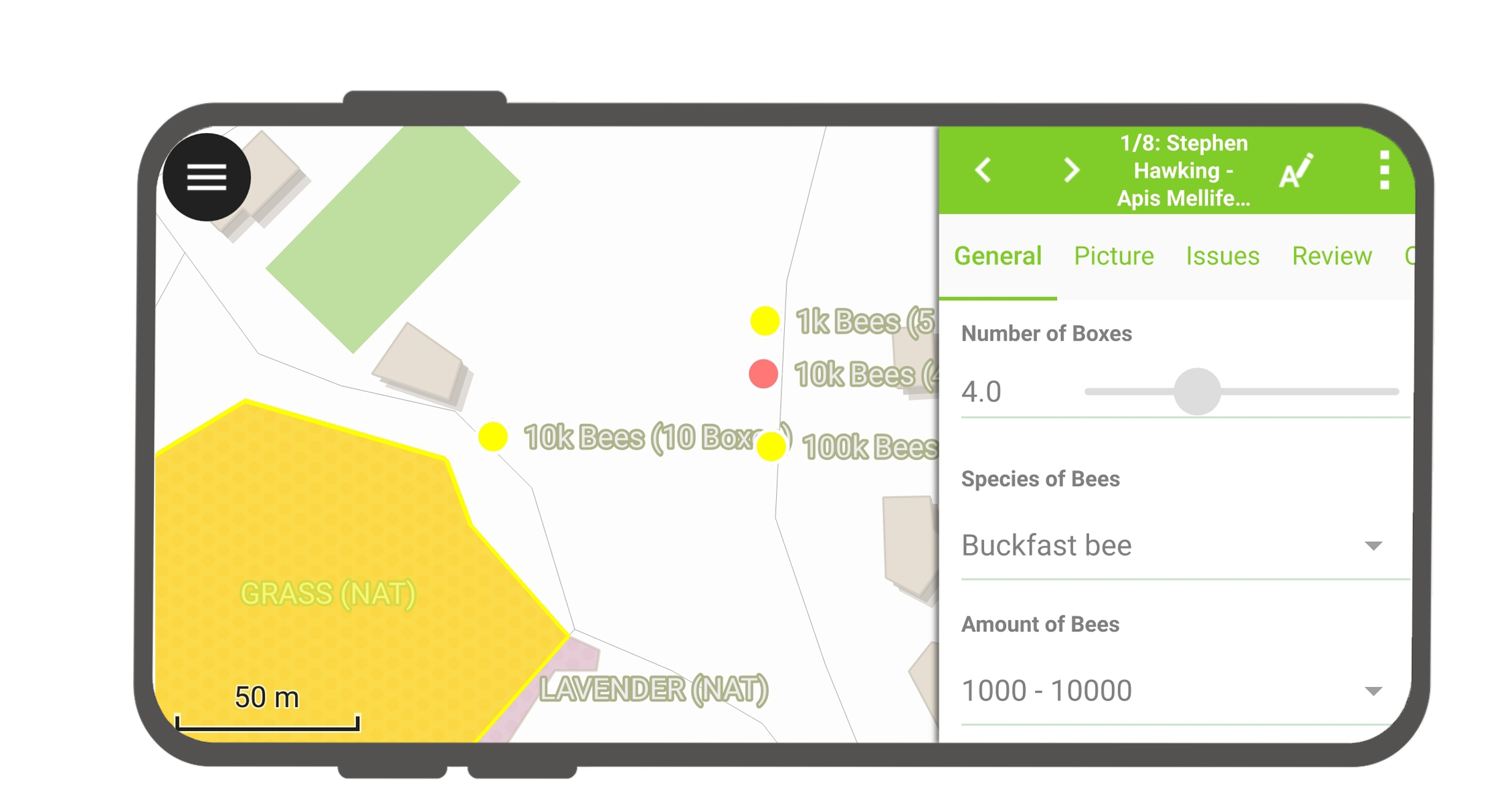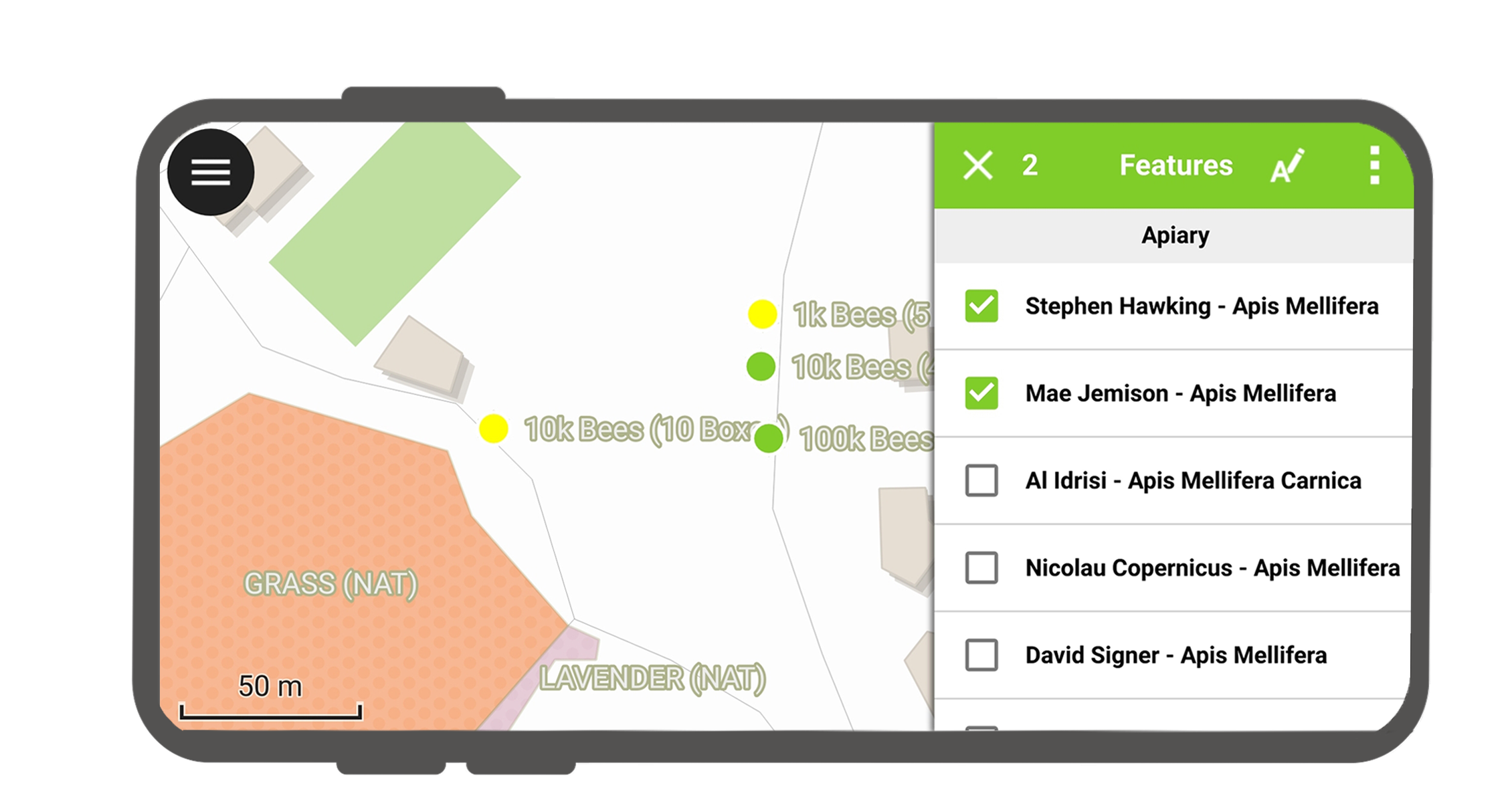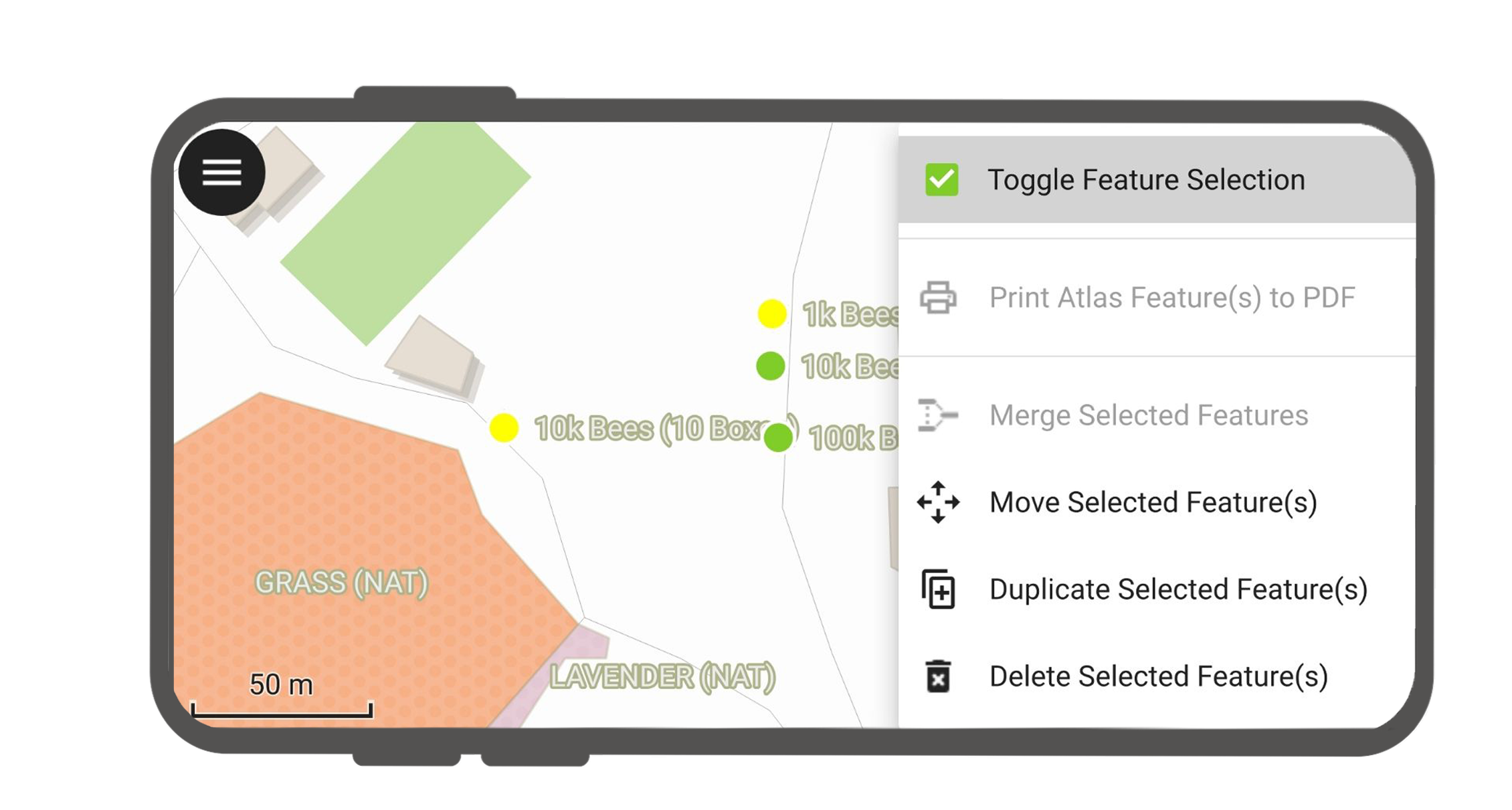与地图交互¶
以下是一些与QField中的地图可能发生的交互操作。
地图图例¶
QField界面
打开 主菜单 并展开图层列表以显示地图的图例。
在某一图层上双击或长按,您可以获得类似如下对话框。
- 在地图上显示 :控制图层可见性。
- 显示标注 :控制标注可见性。
- 展开图例项 :显示或隐藏图层的子项。
- 缩放至图层 :在地图上显示所有图层项。
- 重新加载数据 :重新使用远程源获取图层的当前数据。
- 显示要素列表 :在列表中显示图层的所有要素。
此外,还可以选择使用 "不透明度" 滑块调整每个单独图层的图层不透明度。
对图层要素排序¶
桌面端筹备工作
如果您想在QField的 "显示要素列表" 中配置要素的顺序,请使用以下选项在QGIS进行预配置:
- 只需右键单击列标题的任何部分,然后从菜单中选择 "排序" 选项。这允许您根据需要为要素输入复杂的排序表达式。
- 在表单视图中,可以通过单击位于要素列表顶部的表达式按钮并选择 "排序" 选项来访问排序功能。
识别要素¶
QField界面
点击地图上的某个要素进行识别。如果您点击的位置有几个要素 (因为有多个要素彼此非常接近,或者几个图层重叠),它们都将显示在屏幕右侧打开的菜单列表中。
点击列表中的某个要素访问其属性。
- 点击 左右箭头 滚动浏览所有被识别的要素。
- 点击 居中按钮 将地图居中显示在所选要素上。
- 点击 编辑按钮 编辑所选 要素的属性。
- 滚动 子菜单 可以访问所有属性。
选择已识别的要素¶
长按可切换要素选择模式。
选择要素后,可以在右上角的三点菜单中执行动作。
识别图层时的例外情况¶
通常不需要对每个图层都进行查询。有些图层仅作为底图显示,这些图层的属性也不是关注的重点。
您可以在QGIS桌面端的 工程 > 工程属性 > 识别图层 (数据源) 中管理此图层列表,并取消勾选基础图层。